Практическая работа на тему «Созданиеотчетов с помощью схемы компоновки данных на платформе 1С: Предприятие»
В данной работе мы познакомимся с системой компоновкиданных. Для этого создадим шесть отчетов.
Чаще всего данные, необходимые для отчета, находятся вбазе данных. Для указания системе компоновки данных, какая информация и откуда должнабыть получена, используется язык запросов.
В начале этой работы мы познакомимся с общимисведениями о языке запросов системы 1С: Предприятие и о системе компоновкиданных.
Теория
Способы доступа к данным
Система поддерживает два способа доступа к данным,хранящимся в БД:
— Объектный(для чтения и записи),
— Табличный(для чтения).
Объектный способ реализован через использованиеобъектов встроенного языка.
Важная особенность этого способа – при обращении кобъекту встроенного языка, мы обращаемся к совокупности данных в БД как к единомуцелому.
Например, объект ДокументОбъект.ОказаниеУслугибудет содержать значения всех реквизитов документа ОказаниеУслуги и всехего табличных частей.
Объектный способ обеспечивает сохранение целостностиобъектов, их кэширование, вызов соответствующих обработчиков событий и т.д.
Табличный способ доступа к данным реализован с помощьюзапросов к БД на языке запросов.
В данном способе разработчик получает возможностьоперировать отдельными полями таблиц.
Этот способ предназначен для отбора, группировки,сортировки, объединения выборок, расчета итогов и т.д. Т.е. оптимизирован для обработкибольших объемов информации в БД и получения данных по заданным критериям.
Работа с запросами
Для работы с запросами используется объект встроенногоязыка Запрос. Он позволяет получать информацию, хранящуюся в полях БД в видевыборки.
Исходную информацию запрос получает из набора таблиц.Все таблицы, которыми оперирует язык запросов, можно разделить на группы.

Реальные таблицы содержат данные одной реальнойтаблицы в БД. Виртуальные таблицы формируются в основном из данных нескольких таблицБД. Общим для виртуальных таблиц является то, что им можно задать рядпараметров, определяющих, какие данные будут в них включены.
Объектные (ссылочные) таблицы представляют информацию ссылочныхтипов данных (справочники, документы, планы видов характеристик и т.д.). Анеобъектные (нессылочные) – все остальные типы данных (константы, регистры ит.д.).
Отличительной особенностью объектных таблиц являетсято, что они включают в себя поле Ссылка, содержащее ссылку на текущую запись.Для таких таблиц возможно получение пользовательского представления объекта.
Язык запросов
Текст запроса может состоять из нескольких частей:
— Описаниезапроса,
— Объединениерезультатов,
— Упорядочиваниерезультатов
— Автоупорядочивание,
— Описаниеитогов.
Обязательная часть запроса – первая. Остальные присутствуютпо необходимости.
Описание запроса определяет источники данных, полявыборки, группировки и т.д.
Мы не будем писать запросы «руками». Для большинстваотчетов с помощью системы компоновки данных, запрос можно создать при помощиконструктора запросов.
Поэтому наша задача в этой работе – научиться читать ипонимать тексты этих запросов, чтобы в дальнейшем иметь возможность изменять их.
Система компоновки данных
Она предназначена для создания произвольных отчетов всистеме 1С: Предприятие и состоит из нескольких основных частей.
Исходные данные для компоновки отчета содержит в себесхема компоновки данных. Это наборы данных и методы работы с ними.
Отчет системы компоновки имеет сложную иерархическуюструктуру и может состоять из различных элементов (группировки, таблицы, диаграммы).
Пользователь может изменить существующую структуруотчета или создать новую, может настроить необходимый ему отбор, оформление элементовструктуры, получить расшифровку по каждому элементу и т.д.
Последовательность работы системыкомпоновки можно представить так:
Разработчик создает схему компоновки данных инастройки по умолчанию. На основе этого компоновщик макета создает макет. Процессоркомпоновки выбирает данные из информационной базы согласно макету, собирает иоформляет эти данные. Результат компоновки обрабатывается процессором вывода ипользователь получает результирующий табличный документ.
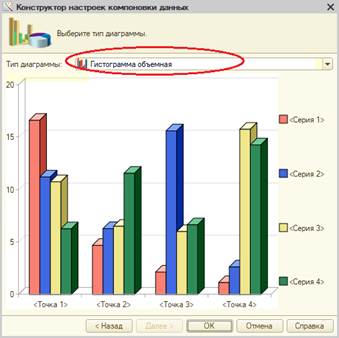
Рис 1. Схема работы системы компоновкиданных
Выборданных из одной таблицы
Создадим отчет Реестр документов оказание услуги,используя систему компоновки данных.
На примере этого отчета мы покажем, как выбрать данныеиз одной таблицы и как вывести их в определенном порядке, а также познакомимся,как использовать расшифровку в готовом отчете. Этот отчет будет выводить списоксуществующих в базе данных документов ОказаниеУслуги в порядке их дат иномеров.
Добавим в Конфигураторе объект конфигурации Отчет.Повторим первые шаги по созданию отчета, описанные в работе №6.
На закладке Основные зададим имя отчета – РеестрДокументовОказаниеУслуги.
Установите свойство Расширенное представлениекак Список оказанных услуг для представления отчета в интерфейсепрограммы.
Создайте схему компоновки данных для отчета. Для этогонажмите кнопку Открыть схему компоновки данных или кнопку со значком лупы.
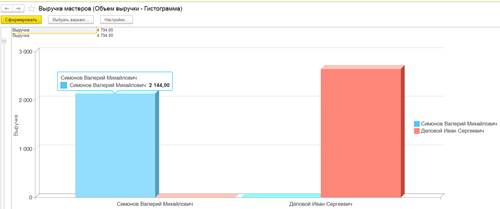
В открывшемся окне нажмите Готово. Вконструкторе схемы компоновки создайте Набор данных – запрос.
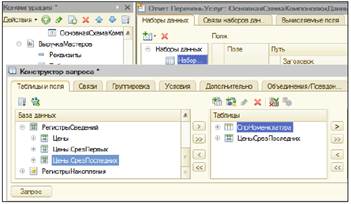
Запросдля набора данных
Нажмите кнопку Конструктор запроса. В качествеисточника данных для запроса выберите объектную (ссылочную) таблицу документа ОказаниеУслуги.Из этой таблицы выберите следующие поля:
— Склад
— Мастер
— Клиент
— Ссылка

Перейдите на закладку Объединения/Псевдонимы иукажите, что поле Ссылка будет иметь псевдоним Документ.
Совет: имена полейлучше изменять в запросе, т.к. в этом случае в схему компоновки данных ониперенесутся сразу в три колонки: Поле, Путь и Заголовок, и не нужно будетлишний раз их менять.

Перейдите в закладку Порядок и укажите, чторезультат запроса должен быть упорядочен по значению поля Документ.
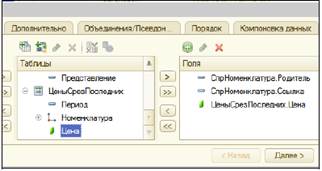
Анализтекста запроса
Нажмите ОК и посмотрите, какой запроссформировал конструктор:
Если Вы знакомы с языком SQL, то увидите, что это егоаналог на русском.
Описание запроса начинается с обязательного ключевогослова ВЫБРАТЬ. Затем следует список полей выборки. В нем описываются поля,которые должны содержаться в результате запроса. Этот список может содержатькак сами поля, так и выражения, вычисляемые на основе значений полей.
После ключевого слова ИЗ указываются источникиданных – исходные таблицы запроса, содержимое которых обрабатывается в запросе.
После ключевого слова КАК указывается псевдонимисточника данных, чтобы в дальнейшем обращаться к этому источнику черезпсевдоним.
Предложение УПОРЯДОЧИТЬ ПО позволяет сортироватьстроки в результате запроса. После этого оператора располагается выражение упорядочивания,которое представляет собой перечисление полей (выражений) и порядка вывода.
Настройки
Перейдите на закладку Настройки и создайте стандартныенастройки, определяющие вывод информации в отчете.
Иерархическая структура отчета может содержать в различныхсочетаниях три основных элемента:
— Группировка– для вывода информации в виде обычного линейного
— отчета.
— Таблица –для вывода информации в виде таблицы.
— Диаграмма– для вывода информации в виде диаграммы.
Для добавления нового элемента, в нашем случаегруппировки, выделите в дереве структуры отчета корневой элемент Отчет ивызовите его контекстное меню. Можно также нажать кнопку Добавить, расположеннуюв командной панели окна или нажать клавишу Insert.
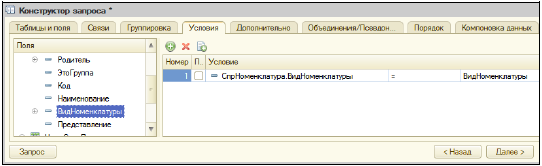
В окне выбора поля группировки просто нажмите ОК(указываем, что будут выводиться детальные записи из информационной базы).
В структуре отчета появится группировка Детальныезаписи.
На закладке Выбранные поля перенесите мышью изсписка доступных полей те, которые будут выводиться в отчет:
— Документ
— Склад
— Мастер
— Клиент

На этом создание отчета закончено. В заключениеопределим, в какиподсистемах будет отображаться наш отчет.
Закройте конструктор схемы компоновки данных и в окне редактированияобъекта конфигурации Отчет РеестрДокументовОказаниеУслгуи перейдите назакладку Подсистемы.
Отметьте в списке подсистему ОказаниеУслуг. Такнаш отчет попадет в панель действий этой подсистемы.

Запустите1С: Предприятие в режиме отладки и посмотрите, как работает отчет.

В открывшемся окне мы видим, что в панели действийраздела Оказание услуг в группе команд для выполнения отчетов появилась командадля формирования отчета Реестр документов оказание услуги. Причем еслиподвести к ней мышь, то появится всплывающая подсказка Список оказанныхуслуг, которая определяется свойством Расширенное представление,заданное нами для отчета.
Выполните эту команду и перед Вами откроется формаотчета, автоматически сформированная системой.
Заметьте, что заголовок этой формы называется Списококазанных услуг и определяется свойством Расширенное представление.
Нажмите кнопку Сформировать

Отчет содержит реестр документов Оказание услуги.Двойным щелчком на поле Документ мы можем открыть исходный документ, атакже выполнить другие действия расшифровки, которые предоставляет нам системакомпоновки данных.
Таким образом, на примере этого отчета мы показали,как использовать конструктор схемы компоновки данных и познакомились снекоторыми основными конструкциями языка запросов.
Выбор данных из двух таблиц
Отчет Рейтинг услуг будет содержать информациюо том, выполнение каких услуг принесло нашей фирме наибольшую прибыль вуказанном периоде.
На примере этого отчета будет показано, как отбиратьданные в некотором периоде, как задавать параметры запроса, как использовать взапросе данные из нескольких таблиц и как включать в результат запроса вседанные одного из источников. Также вы узнаете, как работать с параметрамисистемы компоновки данных, как использовать стандартные даты и быстрыепользовательские настройки отчетов.
Закройте режим отладки. Добавьте новый объектконфигурации Отчет. Назовите его РейтингУслуг и запуститеконструктор схемы компоновки данных. Добавьте новый Набор данных – запроси вызовите конструктор запроса.
Запрос для набора данных
Левое соединение двух таблиц
В качестве источника данных для запроса выберитеобъектную (ссылочную) таблицу Номенклатура и виртуальную таблицурегистра накопления Продажи.Обороты.
Чтобы исключить неоднозначность имен в запросе,переименуйте таблицу Номенклатура в спрНоменклатура. Для этоговыделите ее в списке Таблицы, в контекстном меню выберите Переименоватьтаблицу.
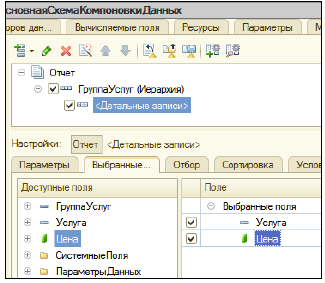
В список полей перенесите поля СпрНоменклатура.Ссылкаи ПродажиОбороты.ВыручкаОборот из этих таблиц.
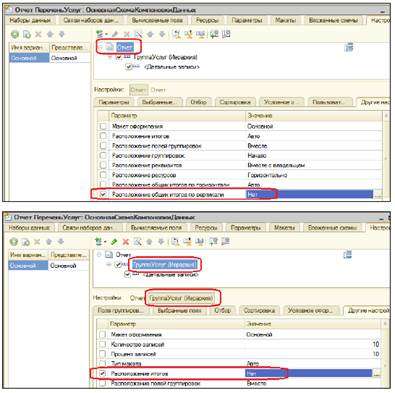
Перейдите на закладку Связи. Т.к. в запросеучаствует несколько таблиц, необходимо определить связи между ними.
По умолчанию уже будет создана связь по полю Номенклатура.Т.е. значение измерения Номенклатура регистра Продажи должно бытьравно ссылке на элемент справочника Номенклатура.
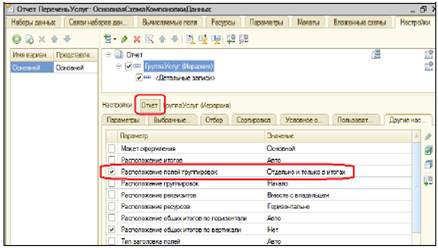
Нужно снять флажок Все у таблицы ПродажиОборотыи установить его там же у таблицы спрНоменклатура. Тем самым мы задаемтип связи Левое соединение, т.е. в результат запроса будут включены все записисправочника Номенклатура и те записи регистра Продажи, которыеудовлетворяют условию связи по полю Номенклатура.

Условие отбора записей
Перейдите на закладку Условия и установитеотбор, чтобы группы справочника Номенклатура не попадали в отчет. Дляэтого раскройте таблицу спрНоменклатура, перетащите мышью поле ЭтоГруппав ьсписок условий, установите флажок Произвольное и напишите в поле Условиеследующий текст:
спрНоменклатура.ЭтоГруппа = ЛОЖЬ
Тем самым мы указали, что из БД нужно выбрать толькоте записи справочника Номенклатура, которые не являются группами.
Создайте второе условие, что выбранный элементявляется услугой. Это – Простое условие. Для его создания перетащитеполе ВидНоменклатуры в список условий. Сформируется условие, когда вид номенклатурыдолжен быть равен значению параметра ВидНоменклатуры. В дальнейшем передвыполнением запроса мы передадим в параметр ВидНоменклатуры значениеперечисления – Услуга.

Псевдонимы полей
Перейдите на закладку Объединения/Псевдонимы иукажите, что поле Ссылка будет иметь псевдоним Услуга, а полерегистра будет иметь псевдоним Выручка.

Порядокзаписей
Перейдите на закладку Порядок и укажите, чторезультат запроса должен быть отсортирован по убыванию значения поля Выручка.
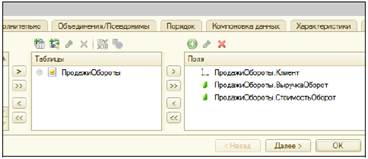
Создание запроса закончено, нажмите ОК и вернитесь в конструкторсхемы компоновки данных.
Анализ текста запроса
Текст запроса, сформированный платформой, примет вид:
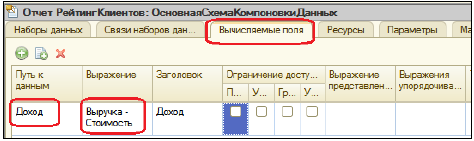
Сначала идет часть описания запроса и в ней есть новыедля нас конструкции.
При описании источников запроса (после ИЗ)использована возможность определения нескольких источников запроса. В данномслучае выбираются записи из двух источников: спрНоменклатура и ПродажиОбороты,причем ключевым предложением ЛЕВОЕ СОЕДИНЕНИЕ…ПО описан способ, которым будутсоединены записи этих двух источников.
ЛЕВОЕ СОЕДИНЕНИЕ означает, что в результат запросанужно включить комбинации записей из обоих источников, которые соответствуют указанномупосле ключевого слова ПО условию. Кроме этого, в результат запроса нужновключить еще и записи из первого (указанного слева от слова СОЕДИНЕНИЕ)источника, для которых не найдено соответствующих условию записей из второгоисточника.
В части описания запроса есть еще одна новаяконструкция – задание условий отбора данных из исходных таблиц.

Условию отбора всегда предшествует оператор ГДЕ. Посленего описывается условие. Обратите внимание, что поля исходных таблиц, накоторые накладывается условие, могут и не входить в список выборки (как в нашемслучае). Кроме того, в нашем условии использован параметр запросаВидНоменклатуры (перед именем параметра указывается символ & — амперсанд).& — Используется в языке запросов для указания системе, что далее будетиспользовано имя внешнего параметра. Имя задается в соответствии с правиламиформирования идентификаторов. Внешние параметры используются в тех случаях,когда в момент формирования системой текста запроса в режиме исполнения этотпараметр может быть заменен конкретным значением. Для определения значенияпараметра необходимо использовать метод объекта встроенного языкаЗапрос — УстановитьПараметр().
Ресурсы
В нашем отчете мы хотим видеть итоговые значениявыручки для каждой услуги. Для этого нам нужно определить поля ресурсов отчета.
Ресурсы в системе компоновки – поля, значения которыхрассчитываются на основании детальных записей, входящих в группировку. По сути,ресурсы являются групповыми или общими итогами отчета.
Итоговые данные формируются на закладке Ресурсы.Перейдите туда и выберите все доступные ресурсы, по которым можно вычислять итоги.В нашем случае это единственный ресурс Выручка. По умолчаниюрассчитывается сумма этого поля, что нам и нужно.

Параметры
Параметры отчета задают условия отбора записей вотчет. Перейдите на закладку Параметры.
Вы увидите еще два параметра, которые не задавали –начало периода и конец периода расчета итогов. Они задаются с точностью досекунды.
Допустим, заранее известно, что пользователю не нужнобудет задавать период с точностью до секунды.
Во-первых, для этого нужно избавить пользователя от необходимостиуказывать время при вводе даты периода, за который формируется отчет.
Изменим существующее описание типа для параметра НачалоПериода.
Вернитесь на закладку Параметры схемыкомпоновки данных и дважды щелкните на ячейке Тип параметра НачалоПериода.Нажмите кнопку выбора и в нижней части окна редактирования типа данныхустановим Состав даты в значение Дата.
Во-вторых, по умолчанию время в дате установлено00:00:00, поэтому если пользователь задаст период отчета с 01.07.2011 по 14.07.2011,итоги регистра будут рассчитаны с начала дня 01.07 00:00:00 по начало дня 14.0700:00:00. Т.о. данные за 14-е число, отличные от начала дня, в расчет невойдут, что сильно удивит пользователя.
Чтобы исключить эту ситуацию, добавим еще одинпараметр, в который пользователь будет вводить дату окончания. А значениепараметра КонецПериода будем рассчитывать автоматически так, чтобы оно указывалона конец дня даты, введенной пользователем.
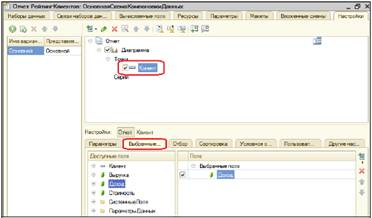
Для параметра КонецПериода установите флажокОграничение доступности.
Если этот флажок не установлен, то параметр будетдоступен для настройки пользователем. Если же установить, то пользователь не увидитэтот параметр.
Нажмите кнопку Добавить – параметр с именем ДатаОкончания.Автоматически сформируется заголовок Дата окончания. Оставим его безизменений. Тип значения – Дата. При этом, как и для параметра НачалоПериода,укажите состав даты – Дата. Для параметра НачалоПериода задайтезаголовок, который будет отображаться пользователю – Дата начала.
Перейдите к параметру КонецПериода. Зададимформулу вычисления значения этого параметра через язык выражений системыкомпоновки. В нем есть функция КонецПериода(), которая позволяетполучить дату, соответствующую концу какого-либо периода.
В ячейке Выражение напишите следующее выражение:
КонецПериода(&ДатаОкончания,день)
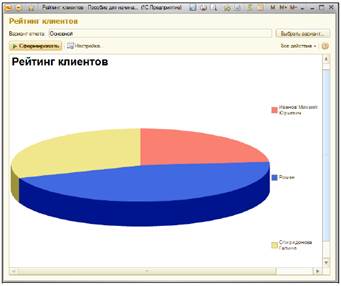
Настроим параметр ВидНоменклатуры.
Поскольку отчет должен отображать выручку, полученнуютолько от реализации услуг, значение параметра ВидНоменклатуры пользовательизменять не должен. Оно должно быть задано непосредственно в схеме компоновкикак Перечисление.ВидыНоменклатуры.Услуга.
Воспользуйтесь кнопкой выбора значения и выберите изсписка Услуга.

Настройки
Перейдем к формированию структуры отчета. На вкладке Настройкидобавьте группировку и не указывайте поле группировки.
На закладке Выбранные поля укажите поля Услугаи Выручка.
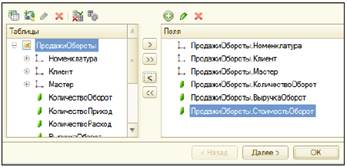
Затем перейдите на вкладку Другие настройки изадайте заголовок отчета – Рейтинг услуг.

Быстрые пользовательские настройки
В заключение мы должны предоставить пользователювозможность задавать отчетный период перед формированием отчета. Т.е. параметрыДатаНачала и ДатаОкончания должны быть включены в состав пользовательскихнастроек, отображаемых в форме отчета.
На вкладке Параметры выделите по очереди каждыйиз параметров и нажмите кнопку Свойства элемента пользовательскихнастроек в правом нижнем углу окна настроек.

Установите флажок Включать в пользовательскиенастройки и оставьте предложенное по умолчанию значение Быстрый доступ.

При этом пользователь будет иметь быстрый доступ кнастройке даты начала и окончания прямо на форме отчета.
Для улучшения интерфейса пользователя, зададим дляпараметров Дата Начала и Дата окончания в качественачальных значений соответственно Начало этого месяца и Началоэтого дня. Т.о., при выполнении отчета, даты начала и окончанияотчетного периода будут динамически меняться и показывать период с началатекущего месяца по сегодняшнее число и пользователю, возможно, не придетсяменять их вручную.

Определим подсистемы для отображения отчета. Закройте конструкторсхемы компоновки и в окне редактирования объекта Отчет РейтингУслугперейдите на вкладку Подсистемы, отметьте ОказаниеУслуг и Бухгалтерия.
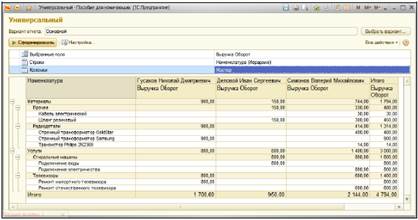
Таким образом, ссылка на наш отчет автоматическипопадет в панель действий этих подсистем.
Запустите 1С: Предприятие в режиме отладки, вкладка Оказаниеуслуг. Нажмите на Рейтинг услуг, Сформировать.
|
Учтите, что диапазон дат для отображения выручки должен попадать в диапазон заполнения документов в предыдущих работах. |

Настройки в конфигураторе и в режиме 1С:Предприятие
Теперь на примере этого отчета покажем создание ииспользование других настроек отчета — Условное оформление и Отбор.В процессе мы будем периодически переходить из Конфигуратора в Предприятие иобратно.
Условное оформление
В отчете Рейтинг услуг удобно было бы выделятьцветом записи отчета, содержащие услуги с наименьшей или с наибольшей выручкойили другим условием.
В режиме Конфигуратор
В конфигураторе откройте схему компоновки данных назакладке Настройки.
В нижней части окна перейдите на закладку Условноеоформление и нажмите кнопку Добавить в верхнем углу окна настроек.Укажите Оформление – красный цвет текста.
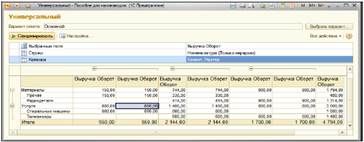
Затем укажем Условие, при наступлении которогобудет применяться оформление (красный текст).
Нажмите кнопку выбора ![]() в поле Условие ив появившемся окне добавьте Новый элемент отбора. Каждый элемент задаетодно условие. Условий может быть несколько. Нажмите кнопку Добавить иукажите в графе Левое значение – поле Выручка, в графе Видсравнения – Меньше, в Правое значение – 700. Нажмите ОК.
в поле Условие ив появившемся окне добавьте Новый элемент отбора. Каждый элемент задаетодно условие. Условий может быть несколько. Нажмите кнопку Добавить иукажите в графе Левое значение – поле Выручка, в графе Видсравнения – Меньше, в Правое значение – 700. Нажмите ОК.
Т.е. когда в поле Выручка окажется значениеменьше 700, что-то будет выделено красным цветом текста.

Теперь укажем это «что-то», т.е. зададим списокоформляемых полей. Если мы хотим выделять всю строку отчета, то можно оставитьэтот список пустым. Или же нажать кнопку выбора![]() в поле Оформляемыеполя и в появившемся окне Добавить поля Услуга и Выручка.
в поле Оформляемыеполя и в появившемся окне Добавить поля Услуга и Выручка.

В нашем случае этого можно было и не делать, т.к. Услугаи Выручка и есть все поля отчета. Нажмите ОК.
Зададим Представление условного оформления как Непопулярнаяуслуга. Это то, что увидит пользователь в своих настройках. Т.е. вместопугающей строки «Выручка меньше 700» он увидит осмысленное выражение, котороезадано в поле Представление.
Мы задали условное оформление отчета, по которому всеуслуги с выручкой менее 700 руб. будут считаться непопулярными и выделятьсякрасным цветом. Теперь добавьте это условие в пользовательские настройки.

Тем самым Вы включили созданную настройку условногооформления в обычные пользовательские настройки. Эти настройки расположены не вформе отчета, а вызываются нажатием кнопки Настройка и появляются вотдельном окне, т.к. эти настройки используются реже, чем настройки отчетногопериода.
В режиме 1С: Предприятие
Перейдите в режим отладки. Вызовите отчет. Задайте Датуокончания как Начало этого дня и нажмите Сформировать.

Как видите, сумма услуг менее 700 руб. выделенакрасным. Нажмите кнопку Настройка. Появится окно пользовательских настроекотчета, содержащее параметры отчетного периода и настройку условного оформленияНепопулярная услуга.
Снимите флажок использования этой настройки и нажмите Завершитьредактирование, снова сформируйте отчет.

Выделениецветом исчезнет.

Данная настройка условного оформления задана жестко ипользователь может лишь включить или выключить ее. Но для более продвинутыхпользователей мы можем предоставить более широкую свободу в использованиинастроек, т.е. возможность самостоятельно задавать настройки отчета: отбор,порядок, оформление и прочие. Рассмотрим их в следующем примере.
Пользовательские настройки
В режиме Конфигуратор
Вернитесь в конфигуратор.
На закладке Настройки схемы компоновки нажмитекнопку Свойства элемента пользовательских настроек![]() , расположеннуюсверху в командной панели окна настроек. Установите галочку использования длянастроек Отбор и Условное оформление и свойство Режимредактирования – Обычный.
, расположеннуюсверху в командной панели окна настроек. Установите галочку использования длянастроек Отбор и Условное оформление и свойство Режимредактирования – Обычный.

Таким образом, мы включили настройки отбора иоформления в состав пользовательских настроек и предоставили пользователювозможность задавать их в отдельном окне, вызываемом кнопкой Настройка.
Отбор
В режиме Конфигуратор
Теперь создадим настройку отбора в отчете. Для этого внижней части окна настроек перейдем на закладку Отбор. Слева увидим списокдоступных полей отчета. Раскройте поле Услуга и перенесите поле Родительв список условий отбора в правой части окна. Таким образом, мы создаливозможность отбора по группам услуг, которые пользователь может задать в режиме1С: Предприятие.

В режиме 1С: Предприятие
Откройте отчет в режиме 1С: Предприятие и нажмитекнопку Настройка. Появились настройки Отбор и Условноеформатирование.

Сейчас мы зададим отбор в отчете так, чтобы в негопопадали только услуги, относящиеся к установке стиральных машин. Для этогонажмите кнопку выбора ![]() в окне пользовательских настроек в строкеОтбор.
в окне пользовательских настроек в строкеОтбор.
В открывшемся окне Редактирование отбора мы видимсозданное нами ранее в конфигураторе условие отбора. Нажмите ![]() в строкеЗначение, раскройте группу Услуги, выберите группу Стиральные машины изсправочника Номенклатура.
в строкеЗначение, раскройте группу Услуги, выберите группу Стиральные машины изсправочника Номенклатура.

Нажмите ОК. Т.о. мы задали отбор по услугам, родителемкоторых является группа Стиральные машины справочника Номенклатура.
Нажмите Завершить редактирование и сформируйтеотчет.

Видно, что в отчет включены только услуги по установкестиральных машин и в заголовке отчета отражена информация об отборе.
Вызвав окно настроек, мы можем очистить настройкуотбора, нажав кнопку очистки ![]() или создать ее по другому критерию, нажавкнопку выбора
или создать ее по другому критерию, нажавкнопку выбора![]() в строке Отбор.
в строке Отбор.
Таким образом, пользователь может, при наличииопределенной квалификации, задавать многие настройки по своему желанию. Если женет такого желания или способностей, лучше задавать эти настройки жестко, апользователю останется включать или выключать их использование.
Вернитесь в Конфигуратор и снимите галочкуиспользования у настройки отбора – это нам понадобится в дальнейшем.

Вывод данных по всем дням в выбранномпорядке
Следующий отчет будет называться Выручка мастерови будет содержать информацию о том, какая выручка была получена благодаряработе каждого из мастеров, с детализацией по всем дням в выбранном периоде иразворотом по клиентам, обслуженным в каждый из дней.
На примере этого отчета мы покажем, как строитьмногоуровневые группировки в запросе и как обходить все даты в выбранномпериоде. Также покажем настройку отдельных элементов структуры отчета, научимсявыводить данные в диаграмму и создавать несколько вариантов отчета вконфигураторе.
В конфигураторе добавьте новый отчет ВыручкаМастерови запустите конструктор схемы компоновки данных. Добавьте новый Набор данных – запроси вызовите конструктор запроса. Источник данных для запроса – виртуальнаятаблица регистра накопления Продажи.Обороты.
Запрос для набора данных
Параметры виртуальной таблицы
Задайте один из параметров этой виртуальной таблицы –Периодичность. Для этого перейдите в поле Таблицы, выделитетаблицу и нажмите Параметры виртуальной таблицы. Задайте значение Периодичность– День. Нажмите ОК.

Послеэтого выберите из таблицы поля:
· ПродажиОбороты.Мастер
· ПродажиОбороты.Период
· ПродажиОбороты.Клиент
· ПродажиОбороты.ВыручкаОборот

Перейдите на закладку Объединения/Псевдонимы изадайте псевдоним Выручка для поля ПродажиОбороты.ВыручкаОборот

Анализтекста запроса
Нажмите ОК и проанализируйте текстзапроса, сформированный конструктором.
ВЫБРАТЬ
ПродажиОбороты.Мастер,
ПродажиОбороты.Период,
ПродажиОбороты.Клиент,
ПродажиОбороты.ВыручкаОборот КАК Выручка
ИЗ
РегистрНакопления.Продажи.Обороты(,, День, ) КАК ПродажиОбороты
В части описаниязапроса обратите внимание, что у источника данных задана периодичностьвыбираемых данных – День. Именно поэтому у нас появляется возможность описатьсреди выбранных полей поле Период.
Ресурсы
Перейдите на закладку Ресурсы схемы компоновкии перенесите единственный ресурс Выручка.

Параметры
Перейдите на закладку Параметры и для параметраНачалоПериода задайте заголовок Дата начала, тип и состав даты – Дата.
Добавьте еще один параметр – ДатаОкончания, типДата, состав даты — Дата.
Для параметра КонецПериода задайте выражение ив поле Ограничение доступности установите флажок.
КонецПериода(&ДатаОкончания,День)

Настройки
Теперь создадим структуру отчета. На закладке Настройкипоследовательно создайте две вложенные группировки:
· Верхнегоуровня – по полю Мастер
· Вложеннаяв нее – по полю Период

Затем добавьте в группировку Мастер вложеннуюгруппировку по полю Период. Для этого выделите группировку Мастери нажмите Добавить

Затем добавим еще одну группировку, вложенную вгруппировку по полю Период, — Детальные записи (без указания полягруппировки).

После перейдите на вкладку Выбранные поля идобавьте в список выбранных полей Клиент и Выручка

Поля Мастер и Период не задаем, т.к. поним идет группировка, и они будут выведены автоматически.
Перейдите на закладку Другие настройки иизмените следующие параметры:
1. Расположениеполей группировок – Отдельно и только в итогах.

Установка этого свойства означает, что каждая группировкабудет располагаться в отдельной области отчета слева направо и ее наименованиебудет выводиться только в данной группировке.
2. Расположение общих итогов по вертикали – Начало.
Установка этого свойства означает, что общие итогибудут отображаться в начале перед строками группировки.
3. Заголовок – Выручка мастеров.
Затем укажите, что параметры Дата начала и Датаокончания будут включены в состав пользовательских настроек и эти настройкибудут находиться в форме (быстрые). Т.о. пользователь перед формированиемзапроса сможет указать отчетный период.

Определим, в каких подсистемах будет отображаться нашотчет. Закройте конструктор и перейдите на закладку Подсистемы, отметьтеОказаниеУслуг и РасчетЗарплаты.
В режиме 1С: Предприятие
Запустите отладку. В панели действий разделов Оказаниеуслуг и Расчет зарплаты в группе команд для выполненияотчетов появилась команда для формирования отчета Выручка мастеров.Выполните этот отчет, задав отчетный период.

Вывод всех дат в выбранном периоде
Этот отчет должен показывать данные с детализацией повсем дням в выбранном периоде. У нас же отображаются только те дни, для которыхсуществуют ненулевые записи в таблице регистра накопления Продажи.
Для детализации данных в отчете система компоновкипозволяет указывать для группировок дополнение периодов с заданнойпериодичностью в указанном интервале. Поэтому сейчас мы изменим настройкиотчета, чтобы в отчет попадала каждая дата из периода.
В режиме Конфигуратор
Вернитесь в конфигуратор и откройте схему компоновкина закладке Настройки. До сих пор мы выполняли настройку всего отчета вцелом. Но можно настраивать и отдельные его элементы.
Выделите группировку Период в верхнейчасти окна и нажмите кнопку Период в командной панели (рядом с Отчет).
Перейдите на закладку Поля группировки.Для поля Период установите Тип дополнения – День.Тем самым укажем, что для этой группировки существующие записи с ненулевымзначением ресурса будут дополняться записями для каждого из дней.

После этого нужно указать, в каком именно периодебудет выполняться такое дополнение. Но нам нужно, чтобы пользователь мог задатьпроизвольную дату. Для этого зайдите в режим редактирования поля Начальнаядата периода, дважды щелкнув на нем, и нажмите кнопку очистки![]() . Затемнажмите кнопку выбора данных
. Затемнажмите кнопку выбора данных![]() , выберите период, задав определенныедаты.
, выберите период, задав определенныедаты.

Запустите режим отладки и сделайте отчет Выручкамастеров за период выполнения ваших работ

Новыйвариант отчета
Для анализа работымастеров за определенный период может понадобиться представить информацию вболее наглядном виде. Например, в виде диаграммы, отражающей вклад каждогомастера в общую выручку предприятия. Поэтому мы создадим другой вариант отчета ВыручкаМастеровв виде диаграммы.
Диаграмма являетсясовокупностью точек, серий и значений серий в точке. В качестве точекиспользуются моменты или объекты, для которых мы получаем значенияхарактеристик, а в качестве серий – характеристики, значения которых насинтересуют. На пересечении серии и точки находится значение диаграммы.Например, диаграмма продаж видов номенклатуры по месяцам будет состоять източек – месяцев, серий – видов номенклатуры и значений – оборотов продаж.
В режиме Конфигуратор
Вернитесь в Конфигуратори откройте схему компоновки на закладке Настройки. В левой части окнанаходится список вариантов отчета.
При создании настроекотчета в первый раз система компоновки по умолчанию создает Основнойвариант настроек.
Чтобы добавить новыйвариант, нажмите кнопку Добавить над этим списком. Задайте имя варианта– ОбъемВыручки.

Если у отчета несколько вариантов,то мы видим и можем изменять настройки только выделенного варианта.
Добавим в структуру отчетадиаграмму с помощью контекстного меню элемента Отчет.

Затем выделите вставленнуюдиаграмму и из контекстного мены выберите «Конструктор настроек».

Выберите поле «Выручка» и нажмите«Далее»

Заполните параметры диаграммы, какпредставлено на рисунке и нажмите «Далее»:

Задайте значению «Выручка» — повозрастанию и перейдите на следующий шаг:

Задайте тип диаграммы –«Измерительная»:

Далее перейдите на вкладку «Другиенастройки»:

В свойстве «Информационные интервалыдиаграммы» задайте шкалу, как представлено на рисунке:

В режиме 1С: Предприятие
Запустите отладку и выполните Выручкамастеров в панели действий Расчет зарплаты. Нажмите кнопку Выбратьвариант, выделите Объем выручки и нажмите кнопку Выбрать.
Вид итоговой диаграммы представленна рисунке:

Если же понадобится просмотретьданные о работе какого-либо мастера с разбивкой по дням и клиентам, достаточновыбрать Основной вариант отчета и переформировать его.
Постройте аналогичный отчет«ОбъемВыручкиГистограмма», выбрав в качестве типа диаграммы «Гистограммаобъемная»:

Вид итоговой гистограммыпредставлен на рисунке:

Т.о. на примере отчета Выручкамастеров мы показали создание и использование различных вариантов отчетав целях наилучшего представления информации о работе мастеров.
Получениеактуальных значений из периодического регистра сведений
Следующий отчет – Перечень услуг– будет содержать информацию о том, какие услуги и по какой цене оказывает нашафирма.
На его примере мы познакомимся свозможностью получения последних значений из периодического регистра сведений ис возможностью вывода иерархических справочников.
В режиме Конфигуратор
Добавьте новый отчет ПереченьУслуги запустите конструктор схемы компоновки данных. Добавьте новый Набор данных– запрос и вызовите конструктор запроса.
Запрос для набораданных
В качествеисточника данных для запроса выберете объектную (ссылочную) таблицу справочникаНоменклатура и виртуальную таблицу регистра сведений Цены.СрезПоследних.Переименуйте таблицу Номенклатура в СпрНоменклатура.
Параметры виртуальной таблицы
Вызовите диалог ввода параметроввиртуальной таблицы ЦеныСрезПоследних и укажите, что период будетпередан в параметре ДатаОтчета. Затем выберете следующие поля из таблиц:
· СпрНоменклатура.Родитель
· СпрНоменклатура.Ссылка
· ЦеныСрезПоследних.Цена



Левое соединениетаблиц
Перейдите на закладку Связии укажите в поле Условие связи, что значение измерения Номенклатурарегистра сведений должно быть равно ссылке на элемент справочника Номенклатура.А также снимите флажок Все у таблицы регистра и установите его у таблицысправочника, тем самым установив вид связи как левое соединение для таблицысправочника.

На закладке Условия задайтеусловие выбора элементов справочника Номенклатура – выбираемые элементыдолжны соответствовать виду номенклатуры, переданному в параметре запроса ВидНоменклатуры.

Псевдонимы полей
На закладке Объединения/Псевдонимыукажите, что поле Родитель будет иметь псевдоним ГруппаУслуг, аполе Ссылка – Услуга. Нажмите ОК.

Анализ текстазапроса
Рассмотрим текст запроса,сформированного конструктором.

Перейдем к редактированию схемыкомпоновки данных. На закладке Ресурсы выберем единственный доступныйресурс – Цена.
Параметры
На закладке Параметры задайтезначения параметра ВидНоменклатуры как Перечисление.ВидыНоменклатуры.Услуга.Снимите ограничение доступности для параметра ДатаОтчета. В поле Типэтого параметра задайте состав даты – Дата.
Для параметра Период,наоборот, установите ограничение доступности.

Настройки
Перейдите на закладку Настройкии создайте группировку по полю ГруппаУслуг с типом группировки Иерархия.
Существуют следующие типы иерархиидля группировки отчета:
· Безиерархии – в группировке выводятся только неиерархические записи.
· Иерархия– выводятся неиерархические и иерархические записи.
· Толькоиерархия – выводятся только иерархические (родительские) записи.

Внутри этой группировки создайтееще одну без указания группового поля. Она будет содержать детальные записиотчета.

Перейдите на закладку внизу Выбранныеполя и укажите поля Услуга и Цена.
Теперь перейдем на закладку Другиенастройки и определим внешний вид отчета.
Т.к. наш отчет будет представлятьсобой просто список оказываемых услуг, в котором интересны цены на конкретныеуслуги, выводить значения ресурса Цена для каждой из группировок и длявсего отчета не имеет смысла. Чтобы запретить вывод общих итогов в отчете,установите параметр Отчета Расположение общих итогов по вертикали в значениеНет.
Затем перейдите к настройкамконкретной группировки – ГруппаУслуг. Для параметра РасположениеИтоговэтой группировки укажите Нет.

Вернитесь к настройкам отчета вцелом. Для параметра Расположение полей группировок укажите значение Отдельнои только в итогах (так наш отчет будет лучше читаться). Задайте заголовокотчета – Перечень услуг.

Включите параметр Дата отчетав состав пользовательских быстрых настроек (вкладка Параметры в нижнем окне).Также определите, в каких подсистемах будет отображаться наш отчет – Оказаниеуслуг и Бухгалтерия.
В режиме 1С:Предприятие
Запустите отладку и откройтепериодический регистр Цены на номенклатуру. Добавьте в него еще однозначение для услуги Диагностика: новая цена услуги на текущее число – 350.Это позволит нам протестировать отчет.

Теперь выполним отчет Переченьуслуг по состоянию на пару дней раньше текущей даты.

Наш отчет правильно отражает ценууслуги Диагностика на прошлые числа – 200р. Еще раз сформируйте отчет, но ужена текущую дату (или на день позже).

Как видите, показана новая ценауслуги Диагностика – 350 р.
На примере этого отчета былопоказано, как система компоновки данных получает последние значения изпериодического регистра сведений и как вывести группировки по иерархиисправочника.
Использованиевычисляемого поля в отчете
Следующий отчет – Рейтингклиентов – будет показывать в графическом виде доход от оказания услугкаждому из клиентов за все время работы фирмы. На его примере мыпродемонстрируем возможность использования вычисляемого поля и вывод результатав виде круговой диаграммы и гистограммы.
В режиме Конфигуратор
Добавьте новый отчет РейтингКлиентови запустите конструктор схемы компоновки. Создайте новый Набор данных – запроси вызовите конструктор запроса.
Запрос для набораданных
В качестве источника данных длязапроса выберем виртуальную таблицу регистра накопления Продажи.Обороты.Затем выберем из нее следующие поля:
· ПродажиОбороты.Клиент
· ПродажиОбороты.ВыручкаОборот
· ПродажиОбороты.СтоимостьОборот

На закладке Объединения/Псевдонимыукажите, что поле ВыручкаОборот будет иметь псевдоним Выручка, а поле СтоимостьОборот– Стоимость. Нажмите ОК.
Ничего нового и непонятного взапросе нет, поэтому рассматривать его не будем. Перейдем к редактированиюсхемы компоновки данных.
Вычисляемые поля
Теперь нам нужно создатьдополнительное поле для отображения дохода от оказания услуг в разрезеклиентов. Для этого в системе компоновки есть возможность определениявычисляемого поля.
Вычисляемое поле –дополнительное поле схемы компоновки, значения которых будут вычисляться понекоторой формуле.
Перейдите на закладку Вычисляемыеполя и нажмите Добавить.
Задайте имя в колонке Путь кданным – Доход. В колонку Выражение введите следующее выражение:
Выручка-стоимость

Ресурсы
На закладке Ресурсы выберите все доступныересурсы отчета.

Настройки
На закладке Настройкидобавьте в структуру отчета диаграмму. Затем выделите ветку Точки идобавьте в нее группировку по полю Клиент. В значения диаграммы всегдавыводится один из ресурсов отчета.

Перейдите на закладку Выбранные поля ивыберете поле Доход для вывода в отчет.

На закладке Другие настройкивыберете тип диаграммы – Круговая объемная и задайте заголовокотчета – Рейтинг клиентов.
Отметьте в списке подсистем Оказаниеуслуг и Бухгалтерия.
В режиме 1С: Предприятие
Запустите режим отладки и выполнитеРейтинг клиентов в панели действий Бухгалтерии. Нажмите Сформировать.

Вернитесь в конфигуратор иизмените тип диаграммы на Гистограмма объемная. Заново сформируйтеотчет.
Таким образом, мыпродемонстрировали, как можно использовать различные виды диаграмм длявизуализации данных отчета.

Вывод данных втаблицу
На примере создания универсальногоотчета, мы продемонстрируем вывод данных в таблицу.
Мы покажем как сделать отчетмаксимально универсальным, чтобы позволить пользователю в режиме 1С:Предприятие, не обращаясь к полным настройкам отчета ( не выполняя Все действия– Изменить вариант), изменять его структуру и внешний вид. Например, поменятьместами строки и колонки таблицы или изменить данные, выводящиеся в ячейкахтаблицы.
В режиме Конфигуратор
Добавим новый отчет Универсальныйи запустим конструктор компоновки данных. Создайте новый Набор данных– запрос и зайдите в конструктор запроса.
Запрос для набораданных
В качестве источника данных длязапроса выберем виртуальную таблицу регистра накопления Продажи.Обороты.Затем выберем из нее указанные поля.

Анализ текста запроса

Ресурсы
На закладке Ресурсы выберете вседоступные ресурсы отчета.
Настройки
На закладке Настройкидобавим в структуру отчета таблицу. Для этого нажмите Добавить вкомандной панели окна настроек.

Мы не будем задавать строки иколонки этой таблицы и список выбранных полей, потому что хотим предоставитьполную свободу пользователю в этих действиях. Для этого выделим в структуреэлементов отчета Таблица и нажмем кнопку Свойства элемента пользовательскихнастроек![]() .
.
Установите галочки для Выбранныеполя, Группировки строк и Группировки колонок. Оставим ихсвойства по умолчанию.

Так мы предоставили пользователювозможность самостоятельно определять состав выбранных полей, группировок строки колонок таблицы непосредственно в отчетной форме перед формированием отчета.
Определим, что отчет будетотображаться в подсистеме Оказание услуг.
В режиме 1С: Предприятие
Запустите отладку и выполнитекоманду Универсальный в панели действий Оказание услуг.
Нажмите кнопку выбора в строке Выбранныеполя и выберете поле ВыручкаОборот.
В поле Строки добавьте встроки таблицы группировку по полю Номенклатура с типом Иерархия.
В строке Колонки добавьте вколонки таблицы группировку по полю Мастер. Нажмите Сформировать.

Теперь добавим в список выбранныхполей СтоимостьОборот. И в строки таблицы вместо группировки по полю Номенклатурапоместите группировку по полю Клиент.

Теперь исключите из списка выбранныхполей СтоимостьОборот. В строках таблицы заменим прежнююгруппировку по Клиент на группировку по полю Номенклатура с типомТолько Иерархия. В колонки таблицы добавимгруппировку по полю Клиент и поместим ее первой в спискегруппировок.

Таким образом, используя этототчет, мы предоставили пользователю альтернативную возможность самостоятельноформировать отчет по регистру Продажи.
Контрольныевопросы
— Длячего предназначена система компоновки данных.
— Длячего предназначены настройки компоновки данных.
— Вчем отличие между реальными и виртуальными таблицами.
— Чтоявляется источником данных запроса.
— Чтотакое псевдонимы в языке запросов.
— Чтотакое параметры запроса.
— Чтотакое параметры виртуальной таблицы.
— Чтотакое левое соединение.
— Какиспользовать конструктор запроса.
— Каквыбрать данные в некотором периоде для отчета.
— Какупорядочить данные в отчете.
— Какиспользовать в отчете данные нескольких таблиц.
— Какиспользовать группировки в структуре отчета.
— Какполучить последние значения регистра сведений.
— Каквывести в отчет иерархические данные.
— Какуправлять выводом итогов по группировкам и общих итогов.
— Каксоздать отчет с диаграммой.
— Какиспользовать параметры в системе компоновки данных.
— Чтотакое ресурсы в системе компоновки данных.
— Чтотакое вычисляемые поля в системе компоновки данных.
— Каксоздать пользовательские настройки отчета
— Вчем отличие быстрых настроек от остальных пользовательских.
— Какопределить состав пользовательских настроек отчета.
— Каквывести данные в виде таблицы.
— Каксделать отчет универсальным.
